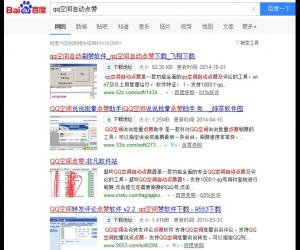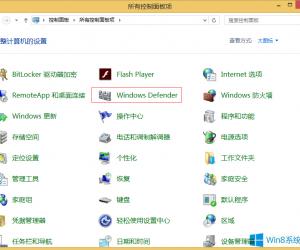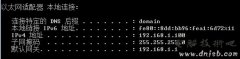Win7怎么批量删除C盘log日志文件 Win7批量删除C盘log日志文件的方法
发布时间:2017-04-14 16:41:46作者:知识屋
Win7怎么批量删除C盘log日志文件 Win7批量删除C盘log日志文件的方法 当你在进行电脑软件操作的时候,会产生大量日志文件,这些文件以log为后缀,日志文件会存放在C盘,多了会影响系统的运行速度,需要将其删除,那么Win7系统要如何批量删除C盘中的log日志文件呢?
方法
一、打开计算机,进入到C盘(系统盘);
二、然后在文件夹右上方搜索框中输入 *.log ,这时系统就会开机搜索C盘下所有的Log 日志文件,如下图;
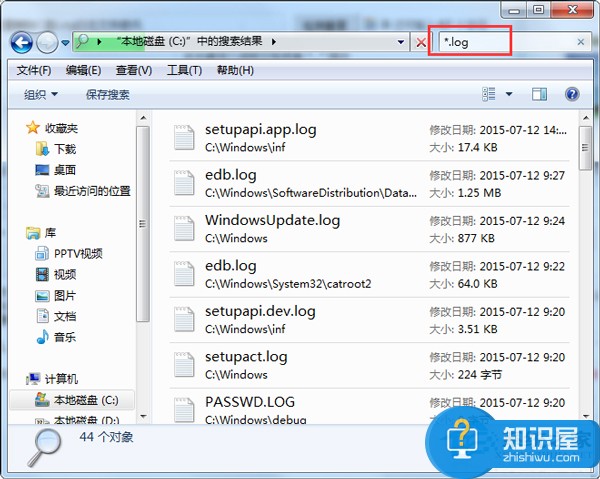
三、等到搜索完毕后,我们按下CTRL + A 快捷键,全选Log文件,使用del来删除文件!
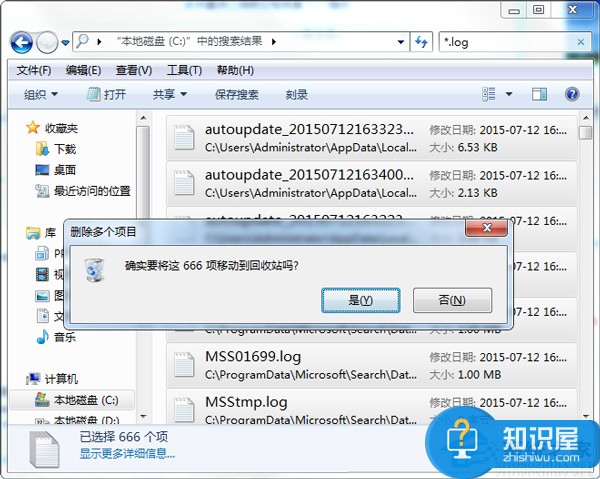
最后,我们再清空一下回收站,就可以将C盘中的所有log日志文件删除干净了!
PS:在搜索中 “*”星号 代表任意文件名,.log 表示以log为后缀的文件!
清除Win7系统C盘log日志文件的方法就介绍到这里了,你还在一个一个的慢慢删除日志文件吗?试试批量删除吧。
(免责声明:文章内容如涉及作品内容、版权和其它问题,请及时与我们联系,我们将在第一时间删除内容,文章内容仅供参考)
知识阅读
软件推荐
更多 >-
1
 一寸照片的尺寸是多少像素?一寸照片规格排版教程
一寸照片的尺寸是多少像素?一寸照片规格排版教程2016-05-30
-
2
新浪秒拍视频怎么下载?秒拍视频下载的方法教程
-
3
监控怎么安装?网络监控摄像头安装图文教程
-
4
电脑待机时间怎么设置 电脑没多久就进入待机状态
-
5
农行网银K宝密码忘了怎么办?农行网银K宝密码忘了的解决方法
-
6
手机淘宝怎么修改评价 手机淘宝修改评价方法
-
7
支付宝钱包、微信和手机QQ红包怎么用?为手机充话费、淘宝购物、买电影票
-
8
不认识的字怎么查,教你怎样查不认识的字
-
9
如何用QQ音乐下载歌到内存卡里面
-
10
2015年度哪款浏览器好用? 2015年上半年浏览器评测排行榜!